Cách tắt thông báo live video trên Facebook
Cách tắt thông báo live video trên Facebook
Tính năng Live Stream trên Facebook giúp bạn có thể tường thuật trực tiếp video cá nhân cho bạn bè, người thân trên Facebook ngay trong thời gian thực. Tuy nhiên việc facebook liên tục gửi thông báo về các video phát trực tiếp từ bạn bè hoặc các trang cộng đồng làm bạn thấy khó chịu. Dưới đây là cách tắt thông báo live video trên Facebook để các bạn cùng tham khảo.
Cách viết chữ ngược trên Facebook
Cuối tháng 3 năm nay, nhiều tài khoản Facebook ở Việt Nam đã bắt đầu chia sẻ được video trực tiếp lên tài khoản cá nhân của mình. Mạng xã hội lớn nhất thế giới thử nghiệm tính năng này trên iPhone trước sau đó mở rộng ra các tài khoản Android.
Khi bạn bắt đầu live video, Facebook sẽ tự động bắn thông báo đến cho tất cả những người đang đặt chế độ theo dõi. Thời gian gần đây, Facebook đẩy mạnh việc gửi thông báo, điều này gây khó chịu cho người dùng. Để tắt tính năng live vieo trên Facebook các bạn hãy làm theo hướng dẫn dưới đây nhé.
Hướng dẫn cách tắt thông báo live video trên Facebook
Bước 1: Để tắt thông báo về live video, bạn chỉ cần vào phần Cài đặt (Setting).
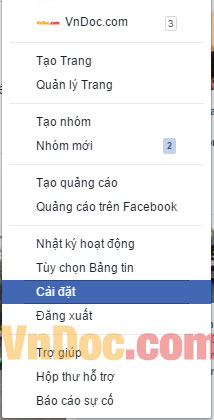
Bước 2: Tiếp đó, bạn chọn phần Thông báo (Notifications).
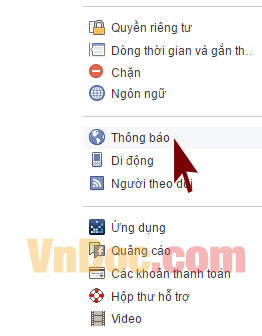
Bước 3: Sau khi click vào phần thông báo, bạn nhấn vào mục trên Facebook -> Video trực tiếp (Live video). Ở đây, Facebook đang mặc định chế độ bật thông báo với tất cả các tài khoản. Để tắt các thông báo, bạn có thể thay đổi các tùy chọn khác gồm: tắt đề xuất hoặc tất cả đều tắt.
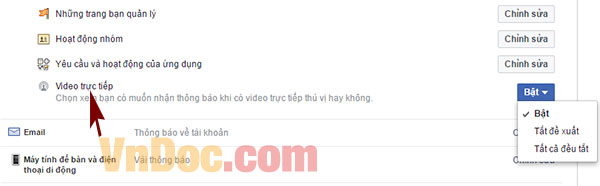
Chỉ với 3 bước đơn giản như trên bạn đã có thể tránh khỏi sự phiền toái của các thông báo về live video của Facebook rồi. Chúc các bạn thành công!








